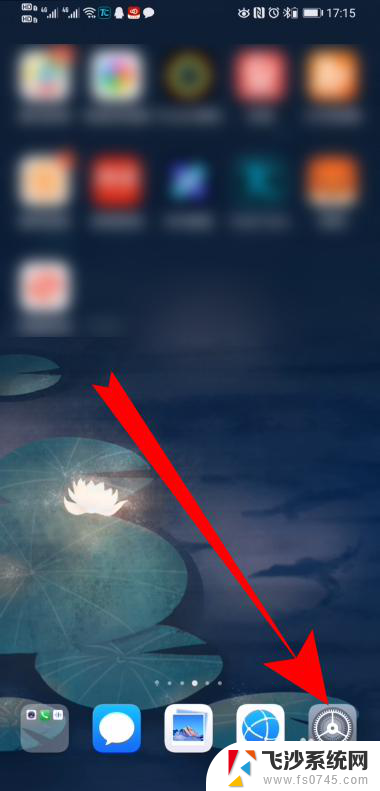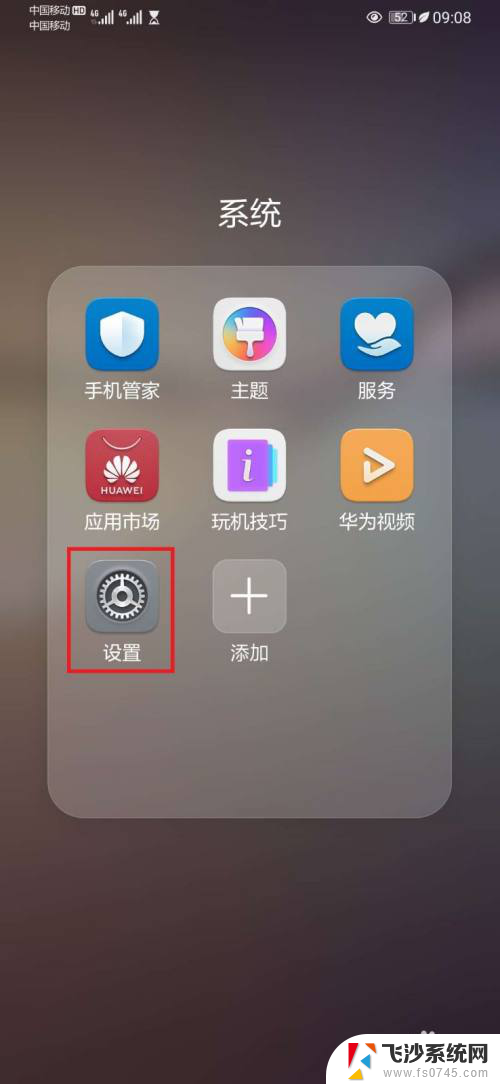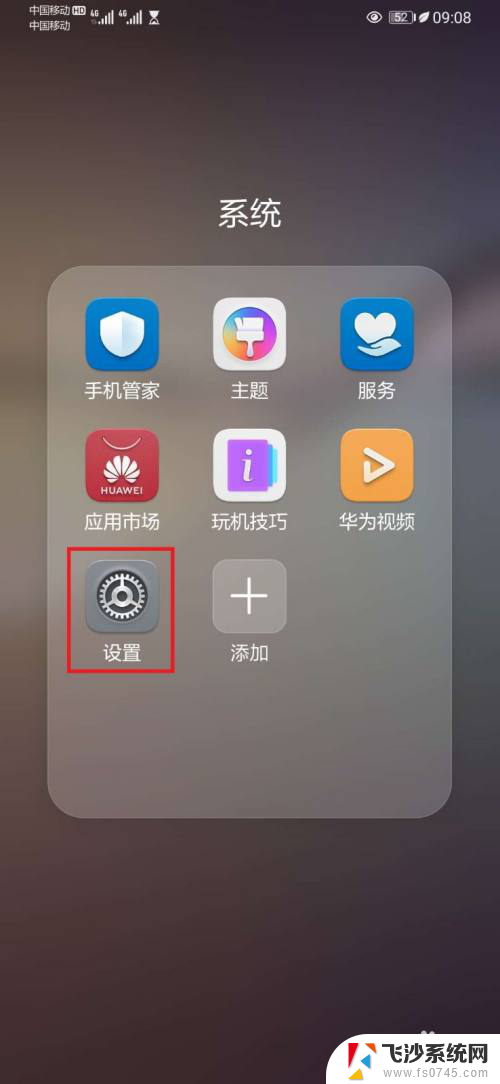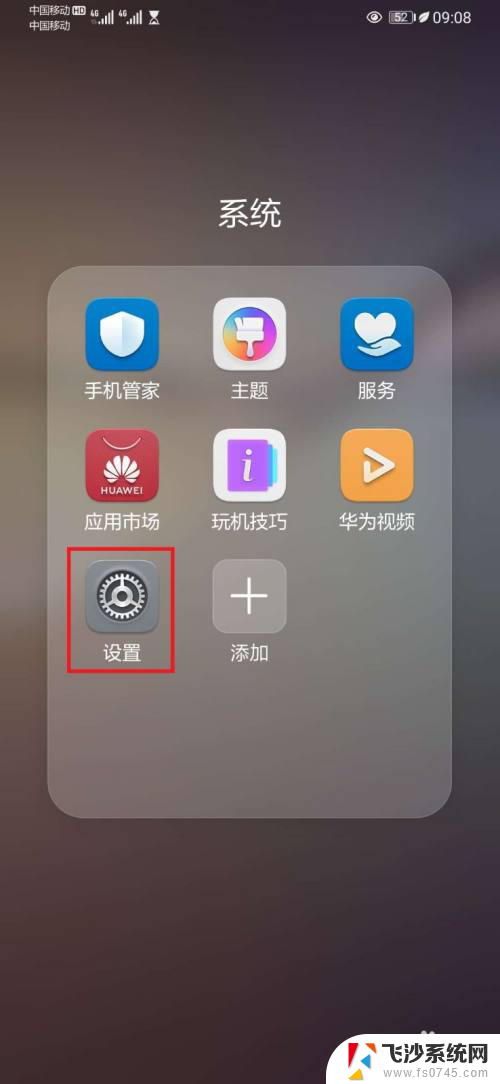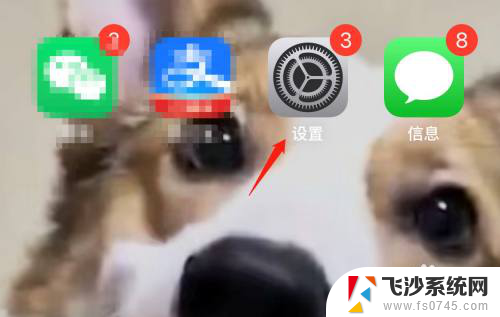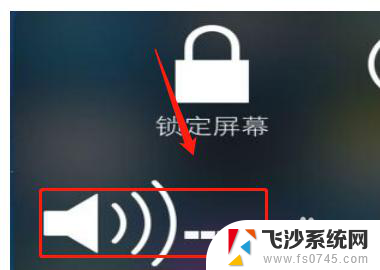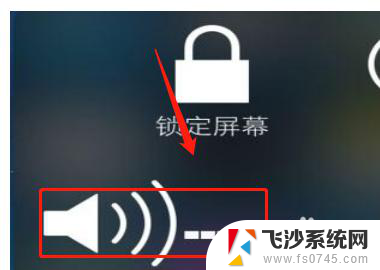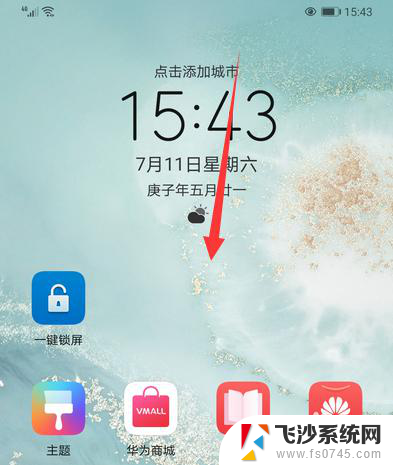怎么在华为手机上取消蓝牙耳机连接后自动播放音乐
更新时间:2024-01-19 15:56:46作者:xtyang
在现代科技的推动下,蓝牙耳机已经成为了许多人日常生活中不可或缺的一部分,对于一些华为手机用户来说,连接蓝牙耳机后自动播放音乐可能会带来一些不便。他们可能想要关闭这一功能,或者在取消蓝牙耳机连接后不再自动播放音乐。该如何实现这些操作呢?在本文中我们将为大家介绍一些简单的方法来满足这些需求。
具体步骤:
1.打开手机,点击设置。
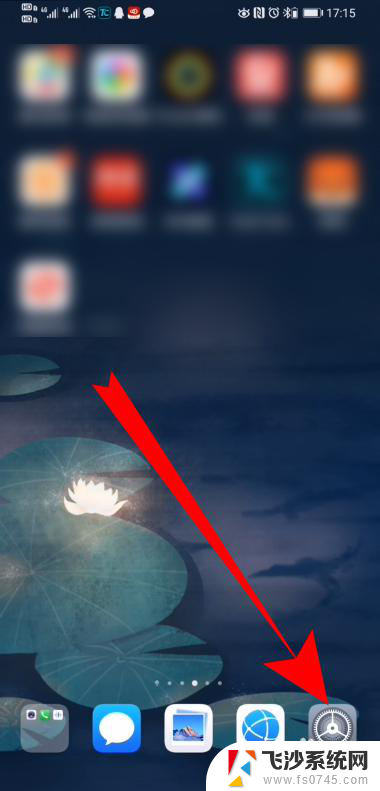
2.进入设置界面,点击蓝牙。
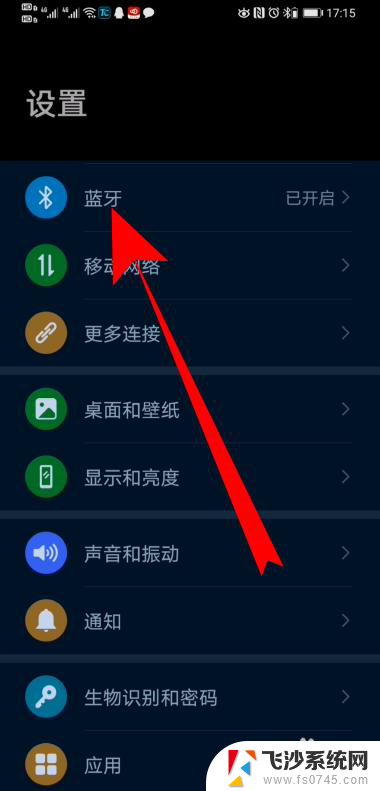
3.进入蓝牙界面,点击相应蓝牙后面的设置图标。
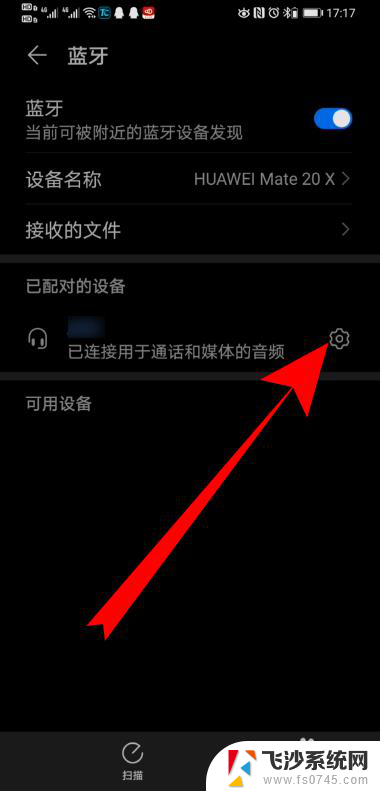
4.进入已配对的蓝牙设置,把媒体音频后面的按钮关闭。
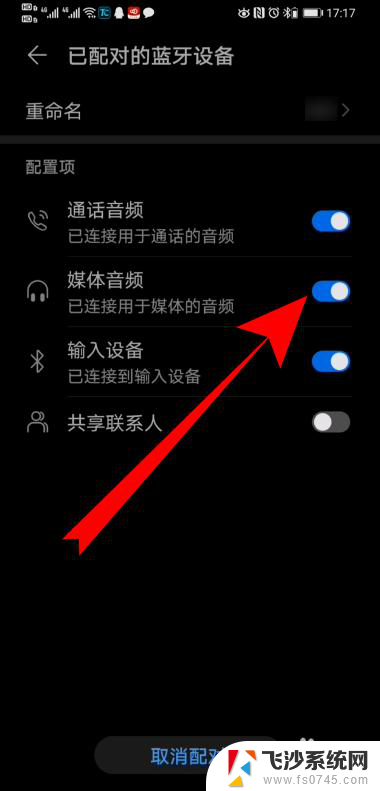
5.页面弹出停用配置文件,点击确定。
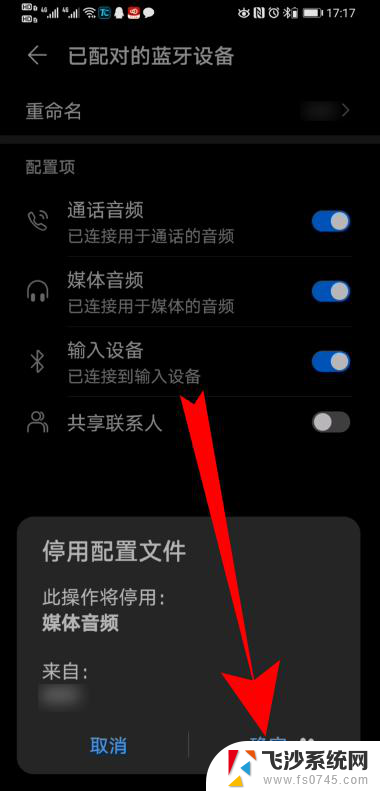
6.媒体音频后面的按钮关闭后,就不会自动播放音乐了。
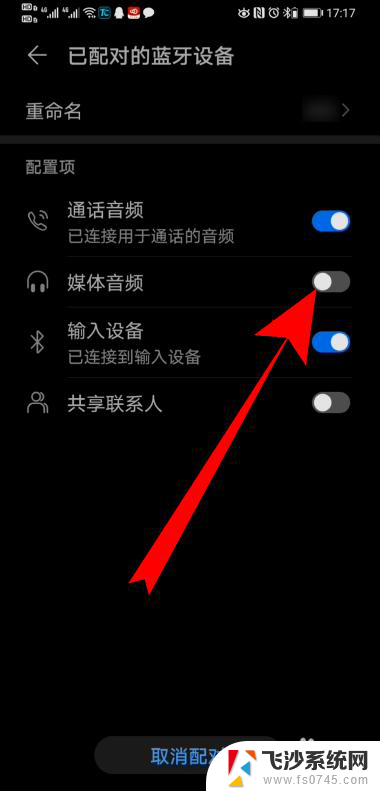
7.总结
1、打开手机,点击设置。
2、进入设置界面,点击蓝牙。
3、进入蓝牙界面,点击相应蓝牙后面的设置图标。
4、进入已配对的蓝牙设置,把媒体音频后面的按钮关闭。
5、页面弹出停用配置文件,点击确定。
6、媒体音频后面的按钮关闭后,就不会自动播放音乐了。
以上就是华为连接蓝牙耳机自动播放音乐怎么关闭的全部内容,有出现这种现象的朋友可以尝试以上方法来解决,希望对大家有所帮助。